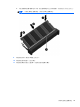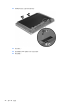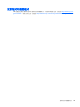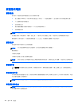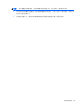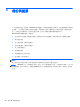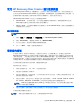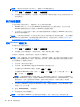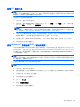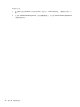Quick Start HP Notebook PC-Windows 7
使用 f11 復原工具
注意: 使用 f11 復原工具會完全清除硬碟內容,並重新格式化硬碟。您已經建立的所有檔案以及安裝
在電腦上的所有軟體都會被永久移除。f11 復原工具會重新安裝出廠時已安裝的作業系統及 HP 程式與
驅動程式。出廠時未安裝的軟體都必須重新安裝。
若要使用 f11 復原原始硬碟映像:
1. 如有可能,備份所有個人檔案。
2. 如果可能,檢查 HP Recovery 分割區是否存在:按一下「開始」、在「電腦」上按一下滑鼠右鍵、
按一下「管理」,然後按一下「磁碟管理」。
附註: 如果未列出 HP Recovery 分割區,您需使用 Windows 7 作業系統 DVD 以及「Driver
Recovery」(驅動程式復原)光碟(這兩者都需另外購買)來復原作業系統和程式。如需其他資
訊,請參閱
位於第 41 頁的使用 Windows 7 作業系統 DVD(需另外購買)。
3. 如果已列出 HP Recovery 分割區,請重新啟動電腦,當螢幕下方顯示「Press the ESC key for
Startup Menu」(按 ESC 鍵以顯示啟動功能表)訊息時,按下 esc 鍵。
4. 當螢幕上顯示「Press <F11> for recovery」(按下 <F11> 鍵進行復原)訊息時,按下 f11 鍵。
5. 請依照畫面上的指示繼續執行。
使用 Windows 7 作業系統 DVD(需另外購買)
若要訂購 Windows 7 作業系統 DVD,請造訪 HP 網站。如需美國地區支援,請造訪 http://www.hp.com/
go/contactHP。如需全球支援,請造訪 http://welcome.hp.com/country/us/en/wwcontact_us.html。您也
可以聯絡支援人員訂購 DVD。如需聯絡資訊,請參閱電腦隨附的《Worldwide Telephone Numbers》
(全球電話號碼)小冊子。
注意: 使用 Windows 7 作業系統 DVD 將會完全清除硬碟內容並重新格式化硬碟。您已經建立的所有
檔案以及安裝在電腦上的所有軟體都會被永久移除。重新格式化完成後,復原程序將協助您還原作業系
統、驅動程式、軟體與公用程式。
若要使用 Windows 7 作業系統 DVD 啟動復原:
附註: 這個程序可能需要幾分鐘。
1. 如有可能,備份所有個人檔案。
2. 重新啟動電腦,然後在 Windows 作業系統載入之前,於光碟機中插入 Windows 7 作業系統 DVD。
3. 出現提示時,按下鍵盤上的任意鍵。
4. 請依照畫面上的指示繼續執行。
5. 按一下「下一步」。
6. 選取「修復您的電腦」。
7. 請依照畫面上的指示繼續執行。
執行系統復原
41